時間:2023-12-21 來源:互聯網 瀏覽量:
近年來隨著科技的不斷發展,Windows 10操作係統成為了眾多電腦用戶的首選,有時候在使用過程中,我們可能會遇到一些問題,比如在另存為時找不到桌麵選項或者另存為窗口中找不到桌麵圖標等情況。這些問題可能導致我們無法將文件保存到桌麵,給我們的工作和生活帶來一定的困擾。麵對這種情況,我們應該如何解決呢?接下來我們將探討一些解決方法,幫助大家解決這一問題。
步驟如下:
1.方法一:當打開“另存為”窗口時,右擊窗口左側空白處,從彈出的右鍵菜單中選擇“顯示所有文件夾”項。
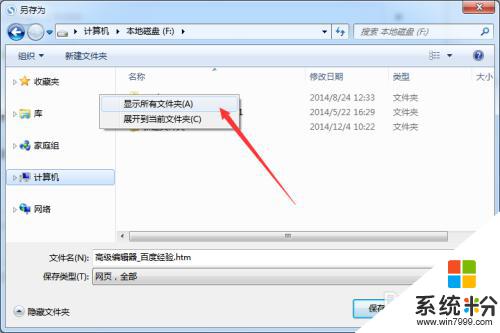
2.此時將會顯示“桌麵”選項卡,點擊即可展開桌麵文件及文件夾列表。在此可以通過選中桌麵項來將文件保存到桌麵。
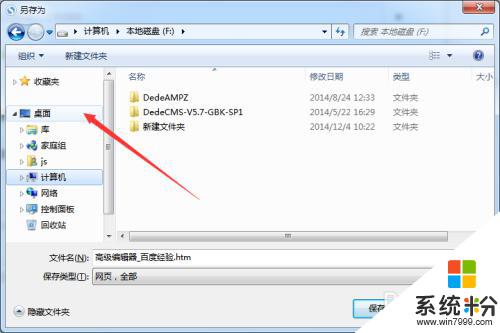
3.另外,我們也可以通過輸入桌麵地址來進入桌麵。點擊“地址欄”下拉列表,從中選擇“計算機”項。
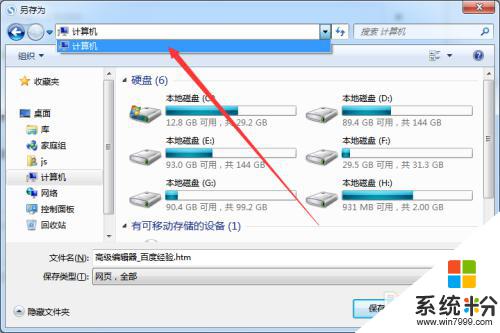
4.接著依次進入“C盤”-“用戶”文件夾-“當前用戶名”目錄 ,即可看到桌麵文件夾圖標。雙擊進入即可存放文件。
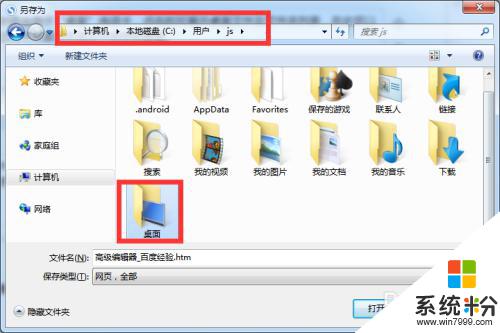
5.此外,還可以直接在地址欄中輸入桌麵目錄“C:\Users\js\Desktop”(其中js代表當前登陸的用戶名)來快速進入桌麵來存放文件。
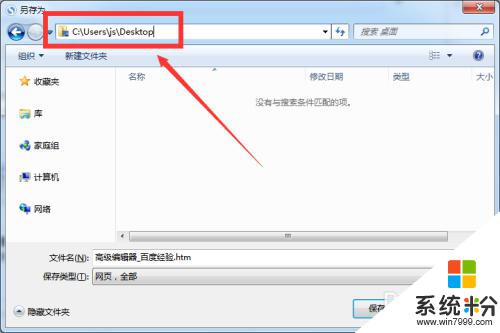
以上就是win10另存為桌麵找不到的全部內容,如果還有不清楚的用戶可以參考以上步驟操作,希望這些步驟對大家有所幫助。